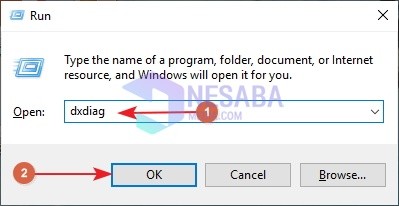यहाँ कैसे शुरुआती के लिए एक लैपटॉप पर Itunes स्थापित करने की कोशिश करते हैं, चलो कोशिश करो!
आईट्यून सॉफ्टवेयर द्वारा जारी किया गया है सेब जिसमें मल्टीमीडिया सामग्री होती है जिसका आनंद इसके उपयोगकर्ता उठा सकते हैं। मल्टीमीडिया के उदाहरण गीत हैं (संगीत), फिल्म (फिल्म), और इसी तरह। आईफ़ोन के अलावा लैपटॉप / कंप्यूटर के साथ iPhone के बीच मीडिया संपर्क के रूप में भी इस्तेमाल किया जा सकता है।
आईओएस डिवाइस जैसे कि iPad और iPhone भी कर सकते हैंलैपटॉप या कंप्यूटर उपयोगकर्ताओं के लिए स्थापित किया गया है। लेकिन अगर आपके पास विंडोज (विशेष रूप से विंडोज 10) पर iTunes स्थापित नहीं है, तो आप विंडोज को iPad या iPhone से पूरी तरह से कनेक्ट नहीं कर पाएंगे।
अपने लैपटॉप पर आईट्यून्स कैसे स्थापित करें? तरीका आसान है, नीचे दिए गए लैपटॉप पर Itunes कैसे स्थापित करें, इसके लिए ट्यूटोरियल पर ध्यान देने की कोशिश करें!
शुरुआती लोगों के लिए लैपटॉप पर आईट्यून्स कैसे स्थापित करें
आपके लिए iPhone उपयोगकर्ता बहुत उपयोगी हैंआईट्यून्स को स्थापित करने के लिए, क्योंकि विभिन्न प्रकार की सुविधाओं का आनंद लेने के लिए आसानी से प्राप्त किया जा सकता है, जैसे कि आईफोन का बैकअप लेना, आईफोन और अन्य चीजों को पुनर्स्थापित करना।
शुरुआती लोगों के लिए आईट्यून्स का उपयोग करें जो कभी नहीं रहे हैंखिड़कियों पर इसका उपयोग करना थोड़ा भ्रमित करने वाला हो सकता है कि इसका उपयोग कैसे किया जाए। लेकिन अगर अच्छे से अध्ययन किया जाए तो हम आसानी से समझ जाएंगे। खैर, इस लेख में हम लैपटॉप पर आईट्यून्स स्थापित करने के तरीके के बारे में चर्चा करेंगे, आइए चरणों को देखें ताकि आप अधिक समझ सकें:
1. पहला कदम आईट्यून्स डाउनलोड करने के लिए एक साइट खोलना है, जो सीधे ऐप्पल द्वारा बनाई गई साइट पर जाने की कोशिश है, अर्थात। https://www.apple.com/id/itunes/download/. कारण यह है कि यह हमारे लिए इसे डाउनलोड करना आसान बनाता है।
2. दूसरा चरण, क्लिक करें इसे Microsoft से प्राप्त करें या आप सारांश पर भी क्लिक कर सकते हैं (जो दाईं ओर है) और एक डाउनलोड दिखाई देगा, लेकिन यह अभी भी पुनर्निर्देशित किया जाएगा इसे Microsoft से प्राप्त करें अगर आपके पास है Microsoft स्टोर अपने लैपटॉप पर।

3. जब आप Microsoft खाते पर स्विच करते हैं, तो नीले कॉलम में तीर द्वारा इंगित दाईं ओर देखें, फिर क्लिक करें इसे प्राप्त करें, जब तक iTunes आपके लैपटॉप पर डाउनलोड न हो जाए, तब तक प्रतीक्षा करें।

4. आईट्यून्स डाउनलोड करने के बाद, नीले कॉलम में टेक्स्ट लॉन्च में बदल जाएगा और बाईं ओर "यह उत्पाद इंस्टॉल हो गया है" डाउनलोड करने का संकेत होगा। फिर टेक्स्ट पर क्लिक करें लॉन्च ।

5. फिर दिखाई दें आईट्यून्स सॉफ्टवेयर लाइसेंस समझौता या नियम और शर्तें जो लागू होती हैं यदि iTunes एक लैपटॉप पर स्थापित है। क्लिक सहमत अपने लैपटॉप पर iTunes स्थापित करने के लिए।

6. आईट्यून्स इंस्टॉल होने के बाद, क्लिक करें सहमत iTunes पर आपके डिवाइस पर उपलब्ध सभी मल्टीमीडिया (फ़ोटो, फोटो एल्बम, आदि) को कनेक्ट करने के लिए।
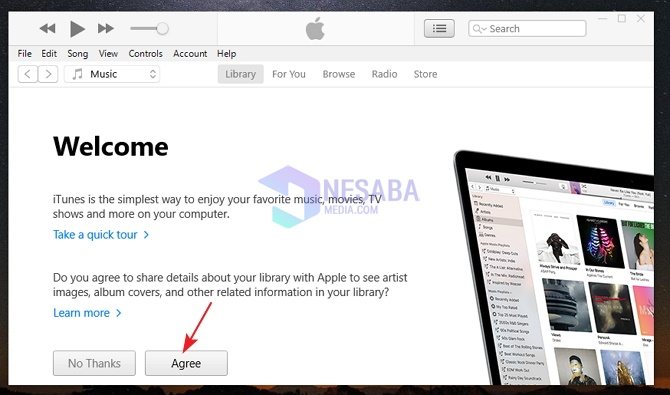
7। ठीक है, आप पहले से ही लैपटॉप पर आईट्यून्स का उपयोग कर सकते हैं और इसे अपने आईफोन से कनेक्ट कर सकते हैं। आईट्यून्स द्वारा प्रदान की गई सभी सुविधाओं का आनंद लें। विशेष रूप से iPhone और iPad उपयोगकर्ताओं के लिए, आप अपने iOS को लैपटॉप से जोड़ सकते हैं और iTunes द्वारा प्रदान की गई सामग्री खरीद सकते हैं।
मल्टीमीडिया जैसे फिल्मों के लिए ITunes सॉफ्टवेयर,संगीत, वीडियो वास्तव में सबसे अच्छा विकल्प नहीं है। क्योंकि जो महसूस किया जाता है वह सिर्फ साधारण सॉफ्टवेयर सेवाएं हैं। लेकिन आईट्यून्स पर दी जाने वाली विभिन्न सुविधाओं या सामग्री का आनंद केवल तभी लिया जा सकता है जब हम इसे लैपटॉप पर इंस्टॉल करते हैं। उदाहरण के लिए, आइट्यून्स पर खरीदी गई फिल्में, ऐप्पल से संगीत सेवाएं और अन्य को देखना।
लेकिन iPhone या iPad उपयोगकर्ताओं के लिए यह सॉफ़्टवेयरबहुत उपयोगी है, क्योंकि यदि हम दोनों प्रकार के iOs के उपयोगकर्ता हैं, तो यह हमें कई चीजों में सुविधा प्रदान कर सकता है जैसे कि iPhone में संगीत आयात करना, फ़ाइलों / दस्तावेजों की प्रतिलिपि बनाना और बहुत कुछ।
मेरी सलाह अगर आप iPhone iOS यूजर नहीं हैंया iPad, और आप एक ऐसे व्यक्ति नहीं हैं जो आईट्यून्स पर सामग्री खरीदना पसंद करते हैं, आपको अपने लैपटॉप पर आईट्यून्स स्थापित करने की आवश्यकता नहीं है। उम्मीद है कि ऊपर लैपटॉप पर Itunes कैसे स्थापित करें पर ट्यूटोरियल उपयोगी और समझने में आसान है!